Обучение
Планирование КПП
После создания и настройки проекта, добавления сцен, актеров и объектов, Вы можете приступить к планированию съемок и составлению КПП. Выберите пункт меню «КПП и вызывные».
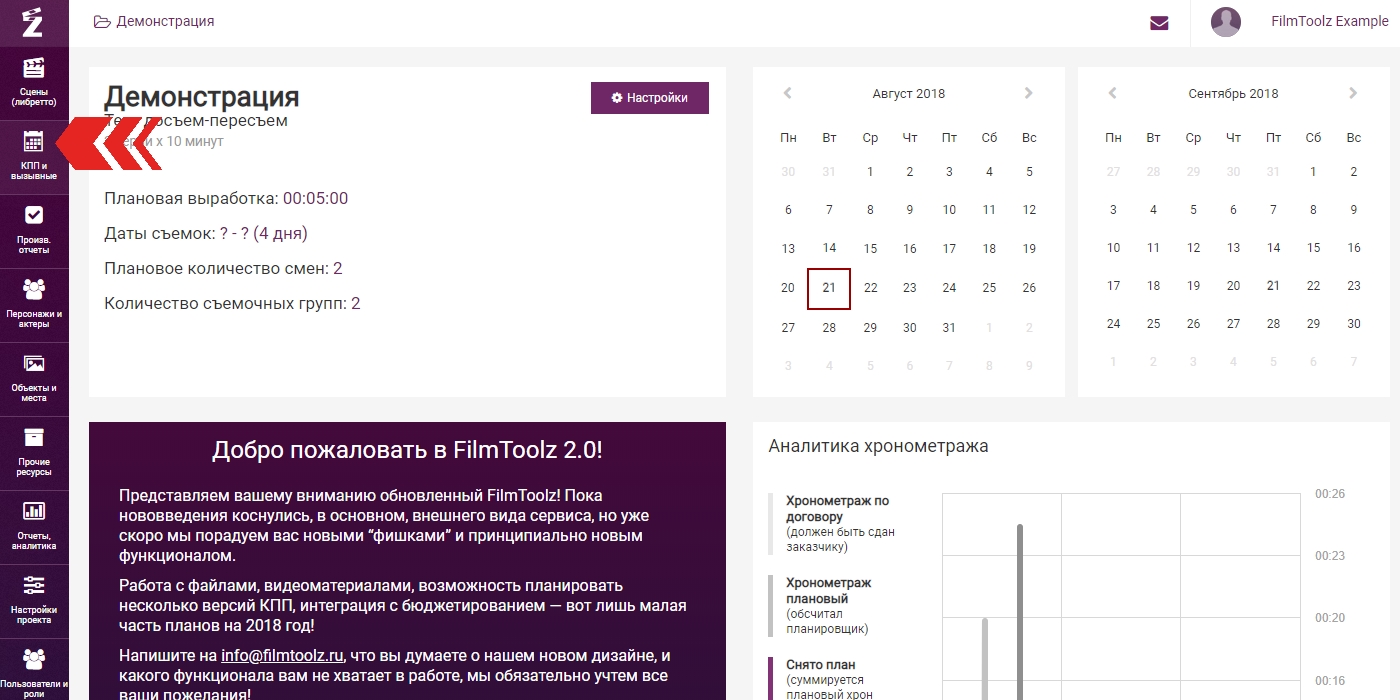
Перед вами откроется динамический календарь, с помощью которого вы с легкостью можете планировать съемки. Обратите внимание на переключатель рядом с заголовком страницы.
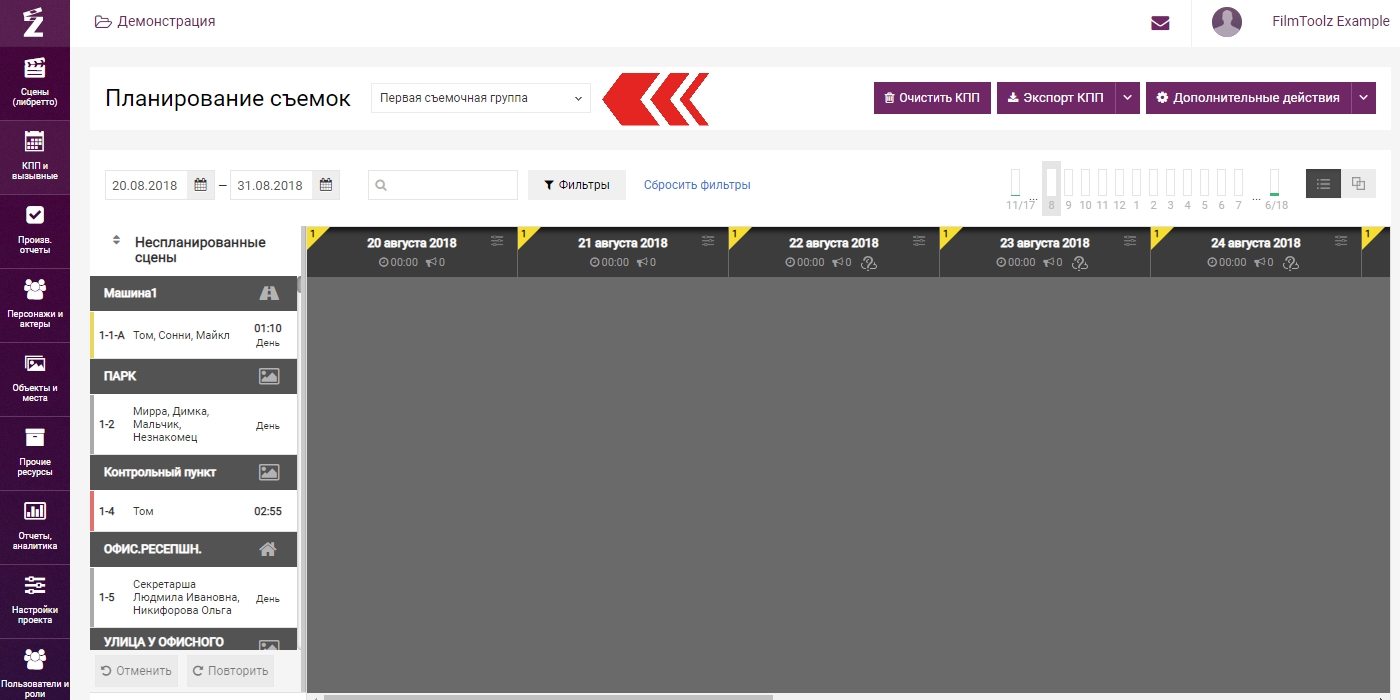
Планировать съемки можно как одной группой: первой, второй или третьей, так и несколькими сразу. О планировании несколькими группами более подробно вы можете узнать в отдельном уроке.
В колонке слева отображается список всех неспланированных сцен проекта - их номера, основные персонажи, хронометраж и режим дня, а также тип объекта, который обозначен иконкой рядом с названием объекта. При наведении курсора на иконку вы увидите название типа объекта. Иконкой в виде многоэтажного дома обозначен тип объекта "Павильон", иконка с пейзажем - "Натура", иконка в виде дома - "Интерьер", а иконка в виде дороги - "Интерьер/Натура".
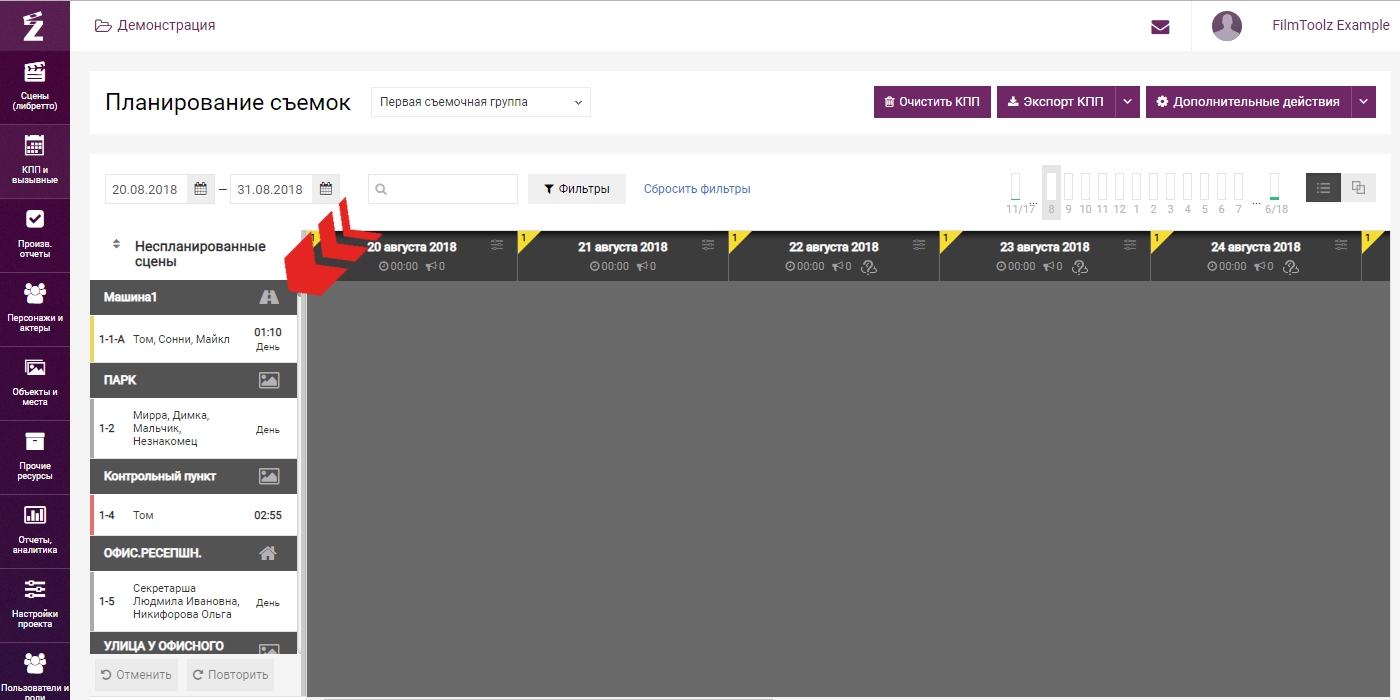
Обращаем ваше внимание, что некоторые сцены выделены определенным цветом. Каждый из цветов имеет свое значение:
- серый – сцена не спланирована
- красный цвет – сцена не снята и требует повторного планирования
- желтый цвет – сцене требуется досъем.
Список неспланированных сцен, которые вы видите в колонке слева, можно отсортировать как по объектам, так и по сценам в порядке нумерации.
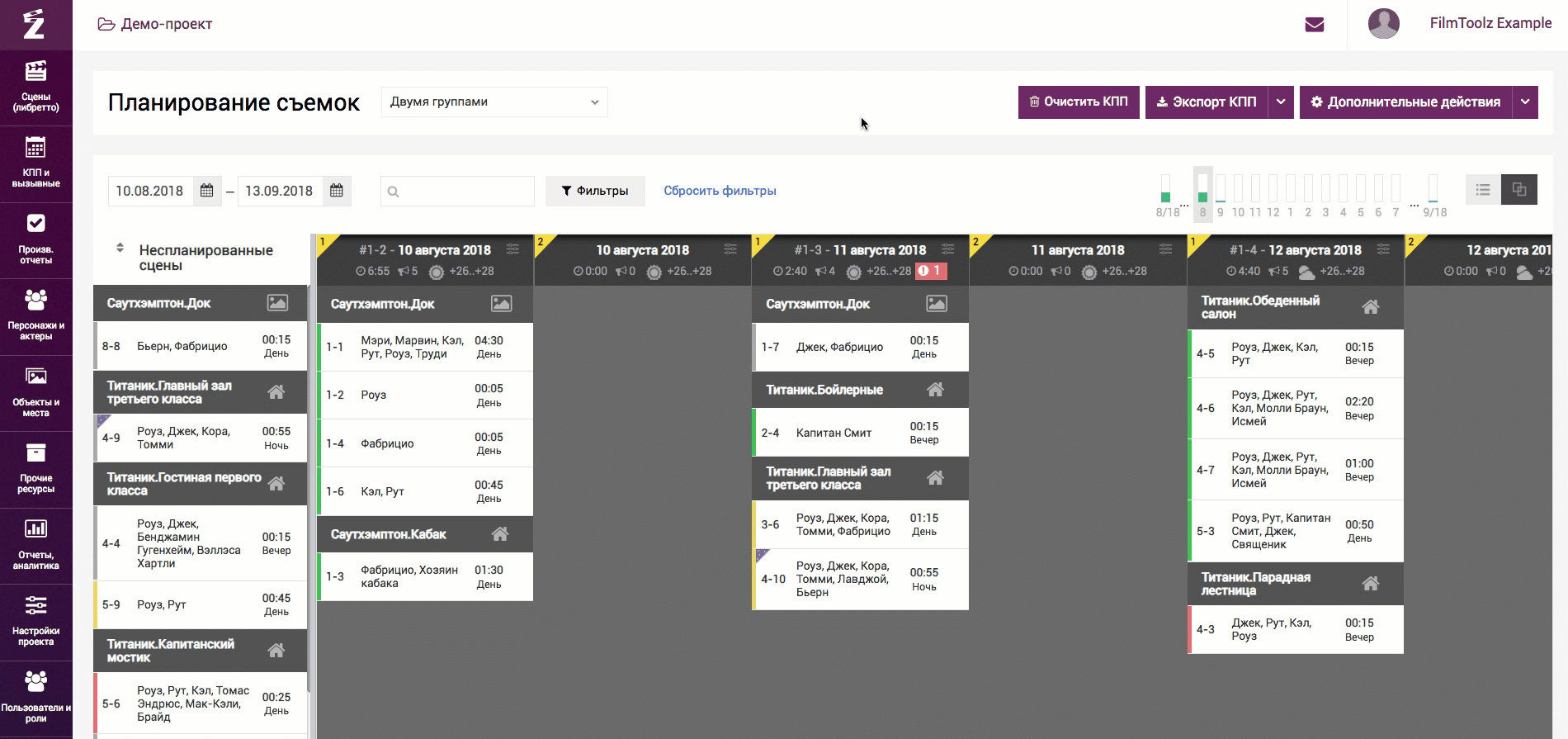
Для удобного поиска по неспланированным сценам воспользуйтесь фильтрами или быстрым поиском – вы можете отфильтровать сцены с определенным персонажем, объектом, или другими параметрами.
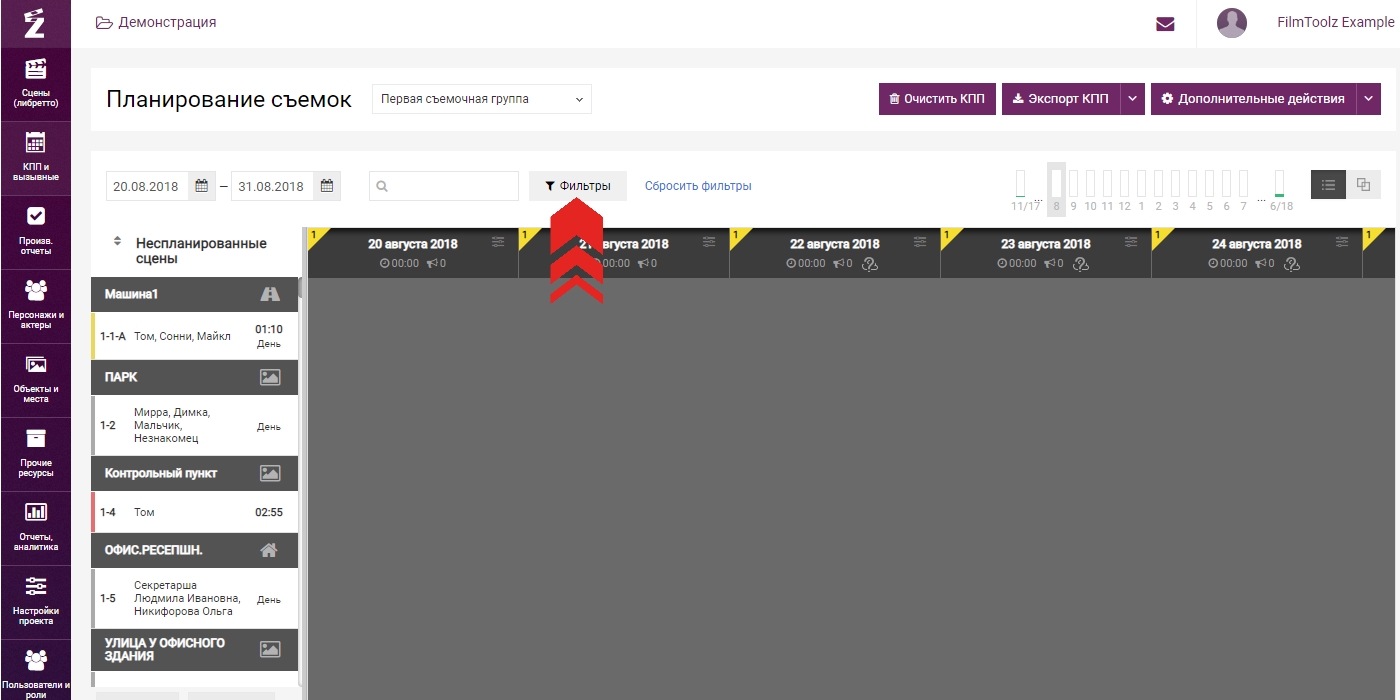
Выберите диапазон дат, в которых будут происходить съемки, а также один из двух режимов просмотра КПП: сцены в дне могут отображаться сгруппированные по объектам, либо располагаться в порядке их съемки, как в вызывном. Подробнее об отображении сцен в КПП вы можете узнать в отдельном уроке.
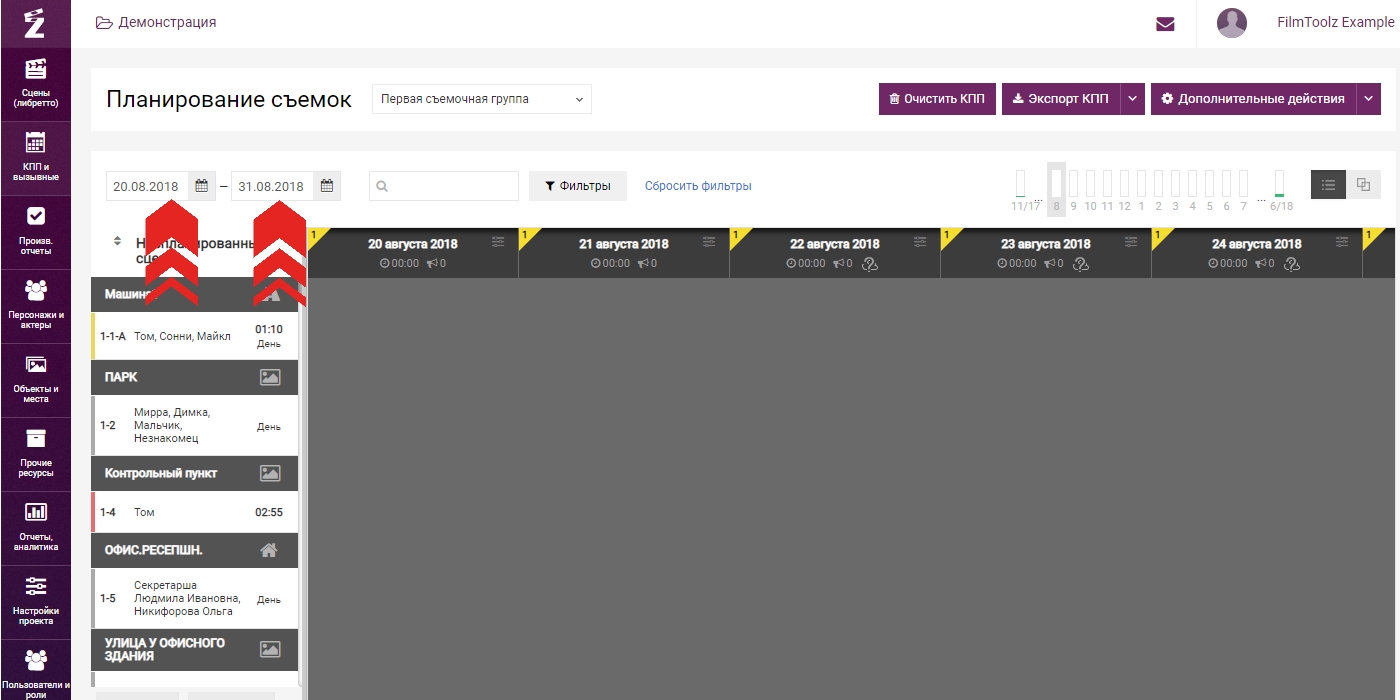
Путем перетаскивания нужных сцен, либо объекта, включающего в себя несколько сцен, ставьте их на нужную нам дату. Если вы работаете в режиме сортировки сцен по объектам, сцена встанет в конец съемочного дня, ее расположение вы сможете изменить при планировании съемочного дня.
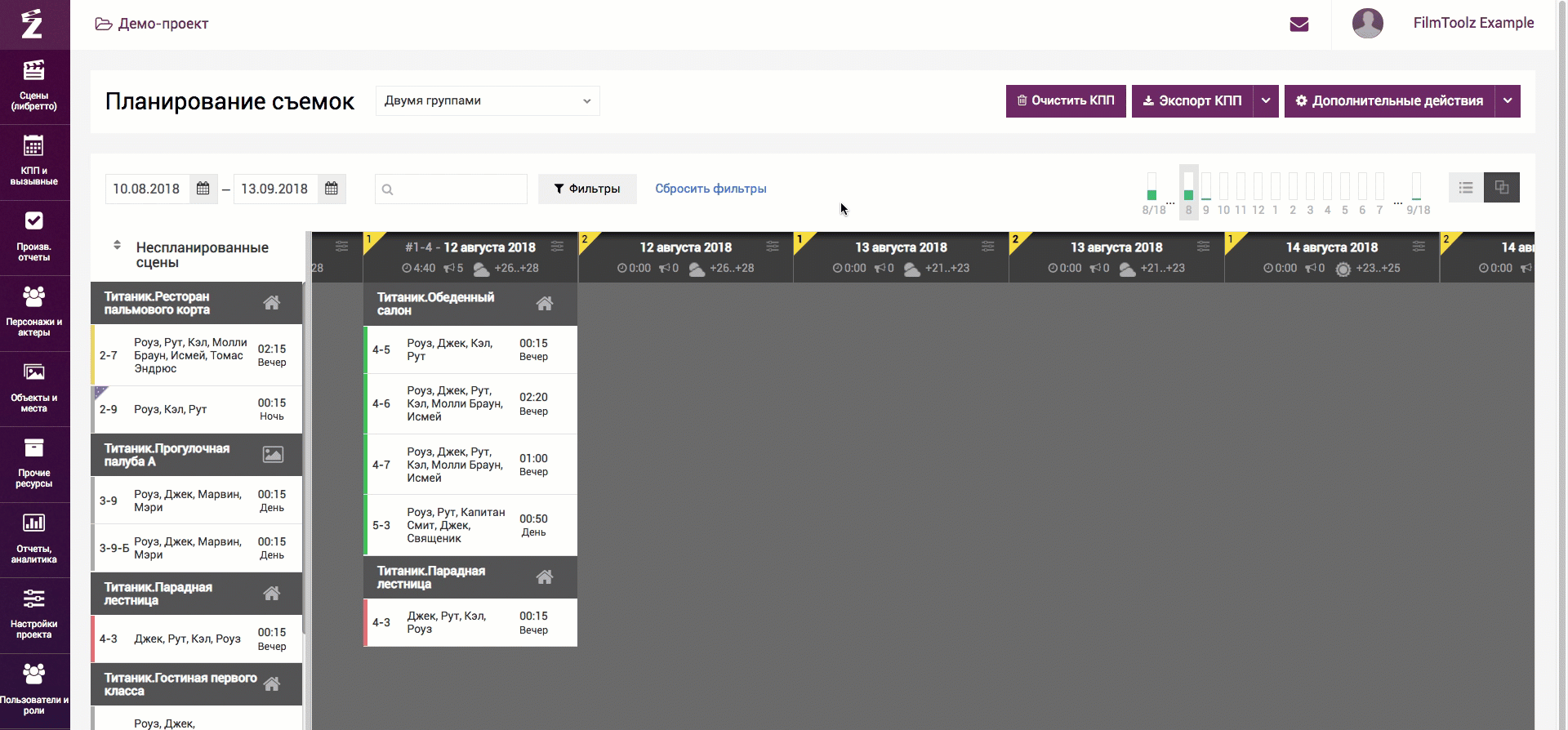
Если вы работаете в режиме просмотра сцен списком, вы можете задать порядок сцен в самом КПП с помощью мыши.
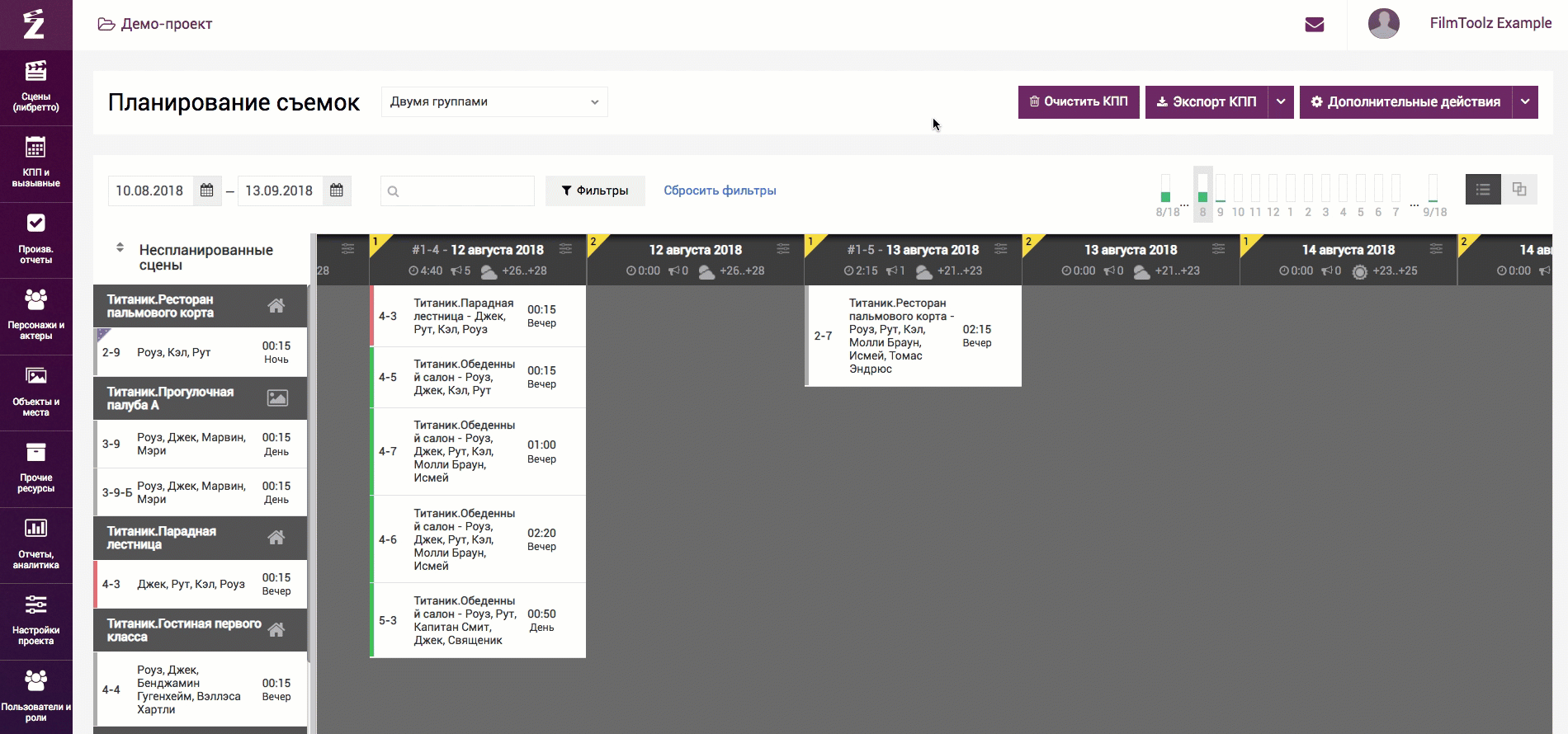
Для того, чтобы выбрать режим отображения, воспользуйтесь переключателем в правой-верхней части страницы.
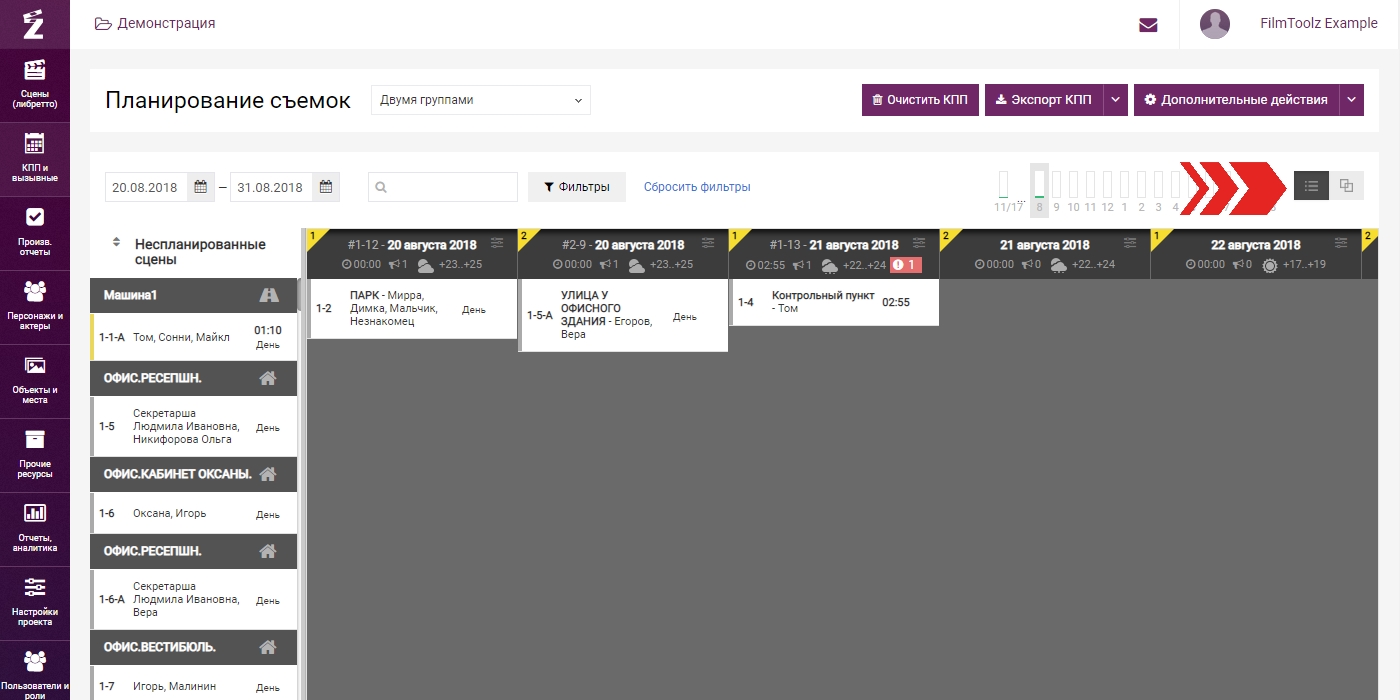
В шапке дня система подсказывает вам дату планируемой съемки, общий хронометраж дня, а также погоду.
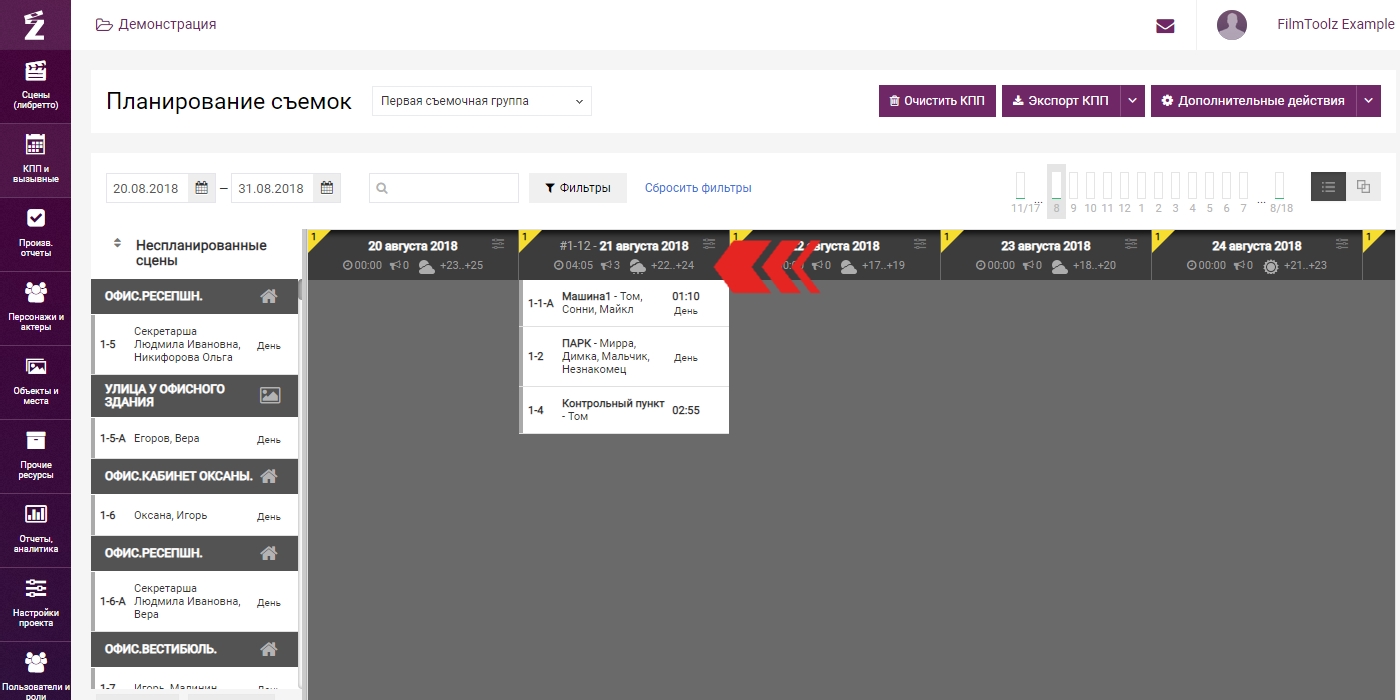
Напомним, для точного прогноза погоды на день, в настройках проекта вам необходимо указать город, в котором проходят съемки. Тут же в шапке планируемого дня вы будете видеть предупреждения от системы, если, например, вы запланировали сцены с персонажами, у которого в актерской занятости на этот день установлен статус «Занят» или «Частично занят».
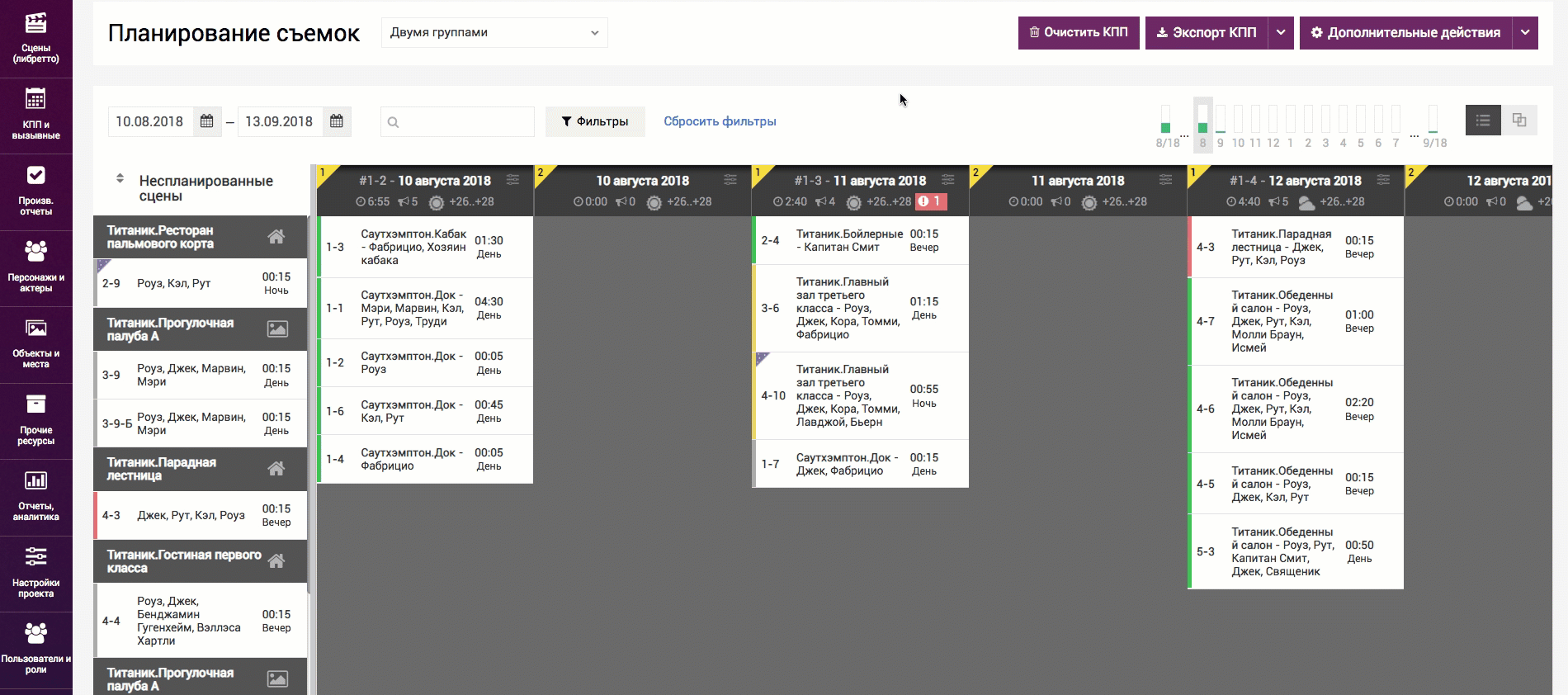
Если вам необходимо отредактировать запланированную сцену, дважды кликнете по ней. После редактирования необходимых параметров сохраните ваши изменения, и система вернет вас в форму планирования.
Для каждого дня, в выпадающем меню доступны такие функции как:
- Настройка типа дня - вы можете назначить день выходным/рабочим/отсыпным или подготовительным.
- «Зафиксировать день» - данная функция позволит заблокировать день от случайных изменений.
- Сделать ночной сменой, такая смена будет выделена в КПП более темным цветом.
- Перенести на другую дату и так далее.
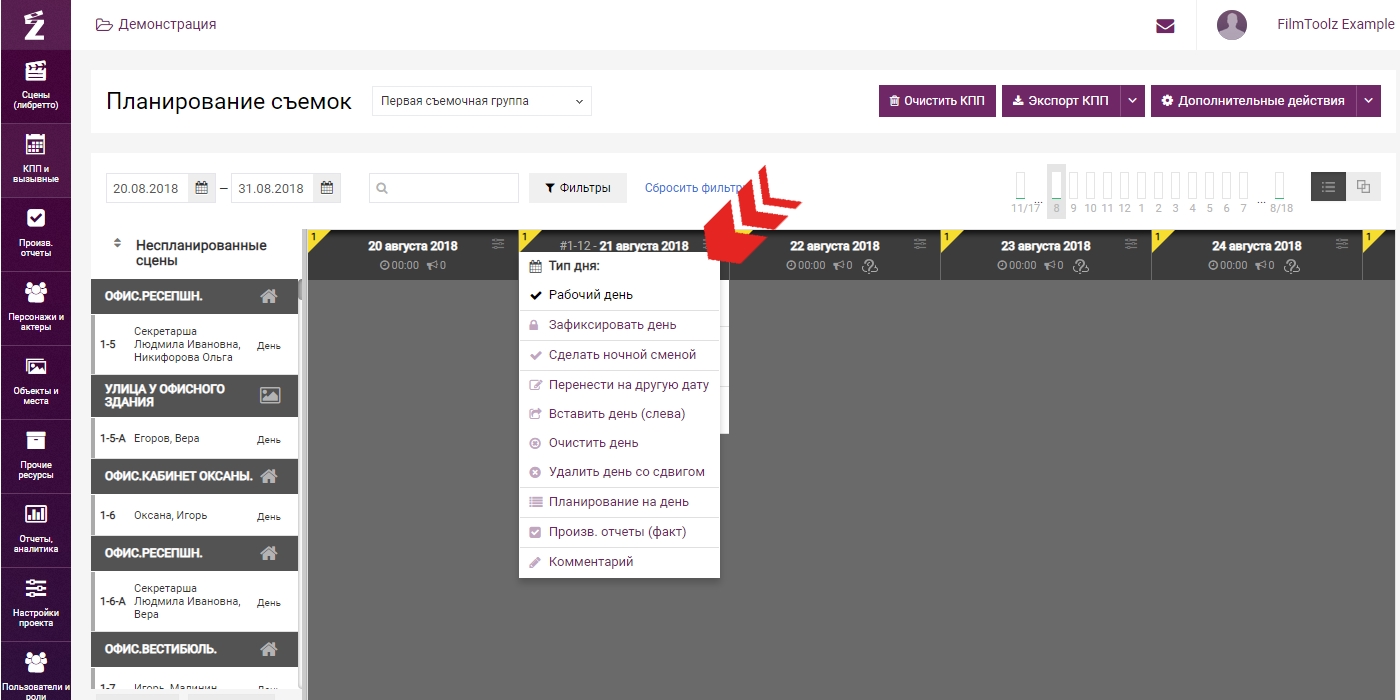
Из этого меню вы также можете перейти в форму составления плана на день - «Вызывного»
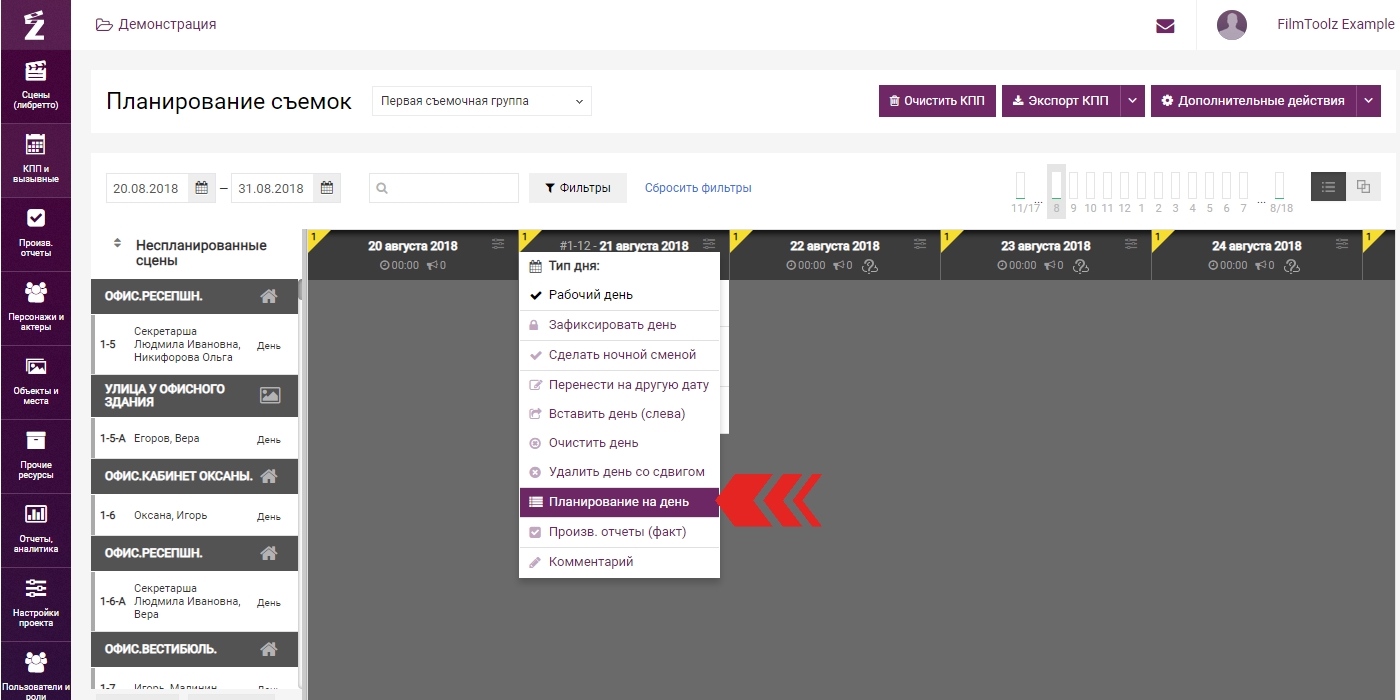
А также к составлению производственного отчета – проставлению факта съемок.
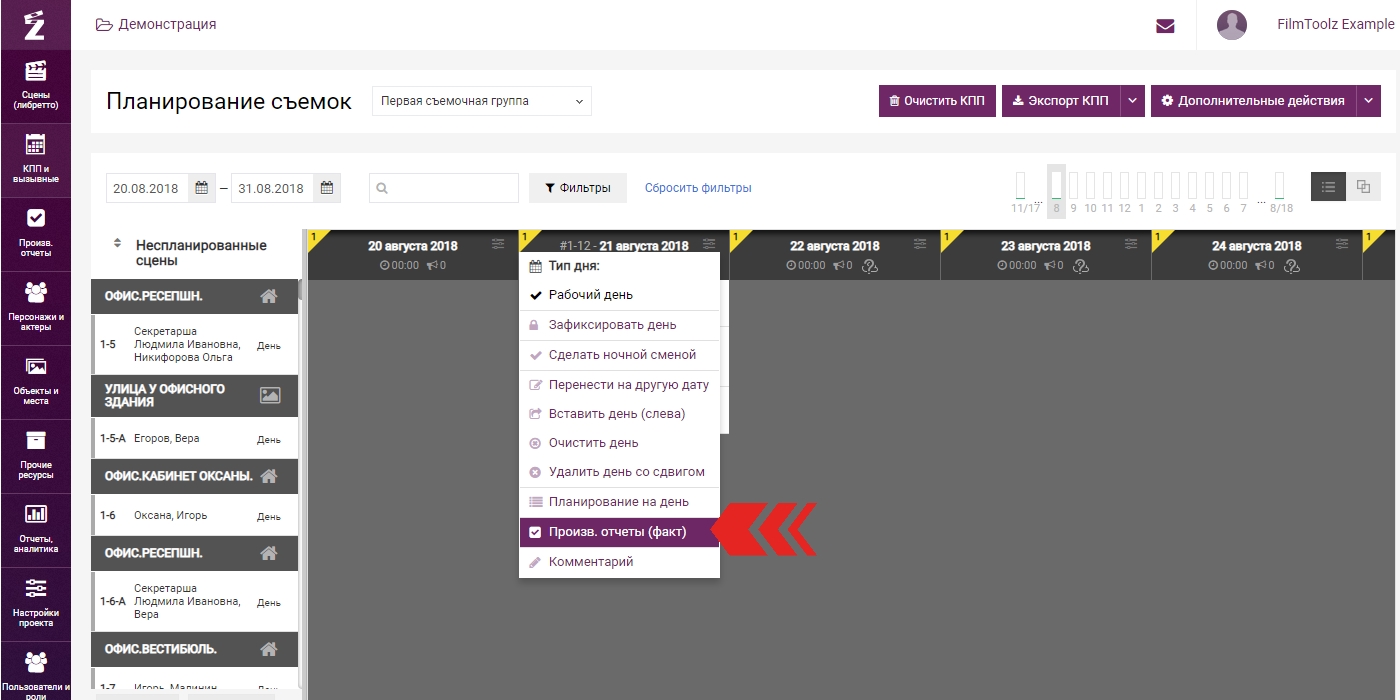
Также вы можете оставить комментарий к смене. Для этого выберите эту позицию в меню
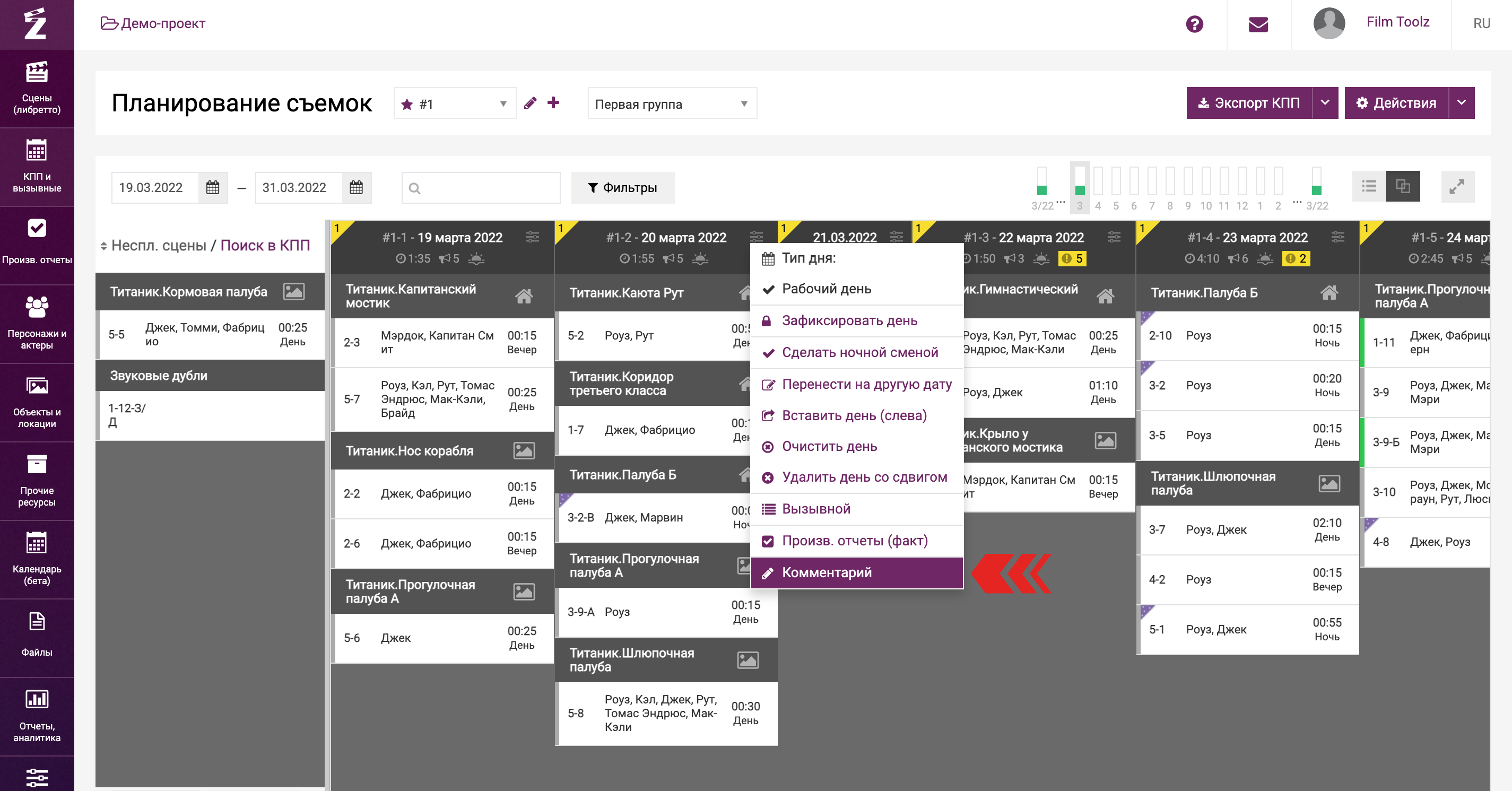
Введите комментарий и сохраните.
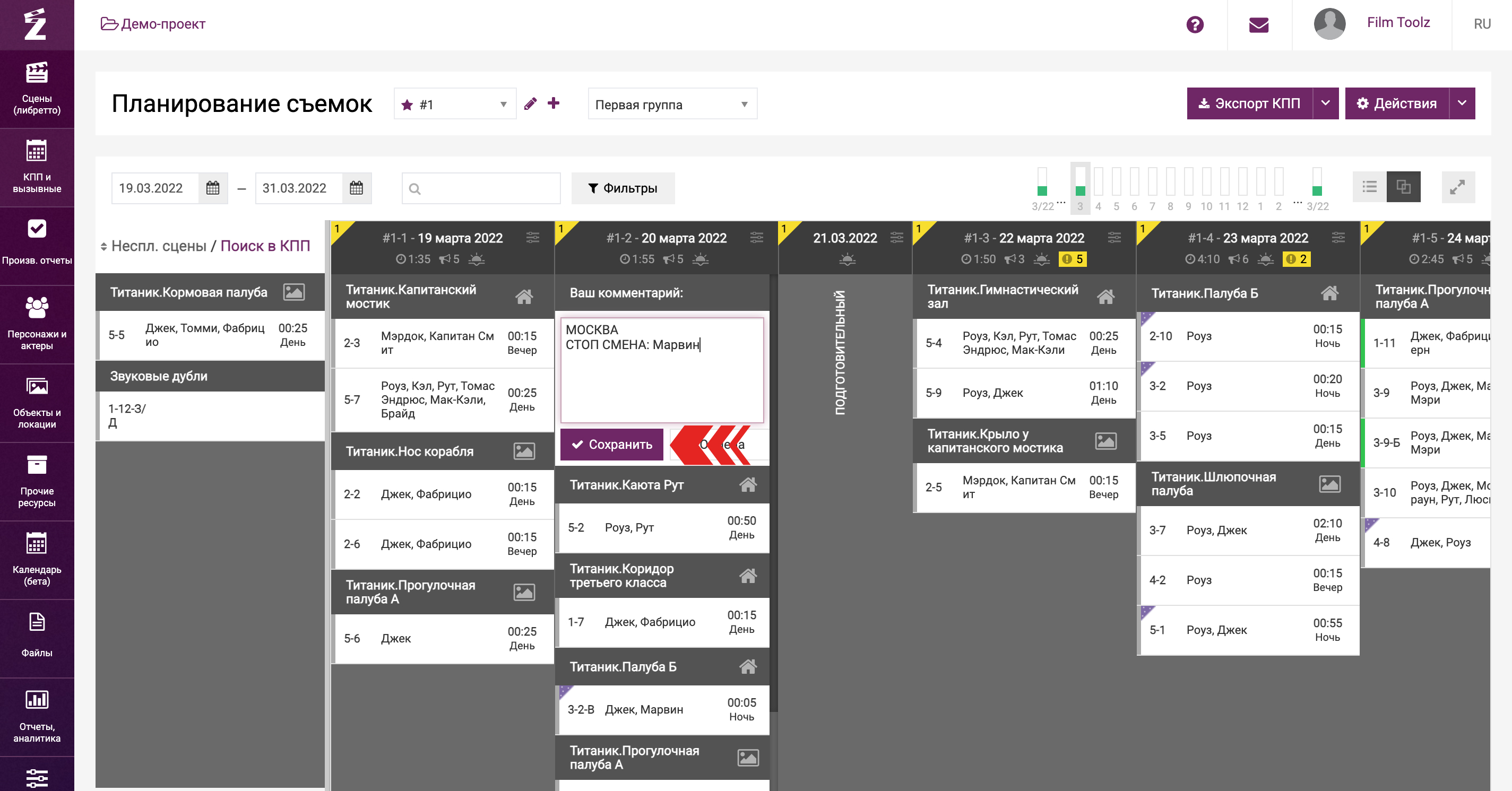
Этот комментарий также будет отображаться на странице вызывного. При необходимости, вы сможете его редактировать, нажав на соответствующую иконку здесь, либо в вызывном.
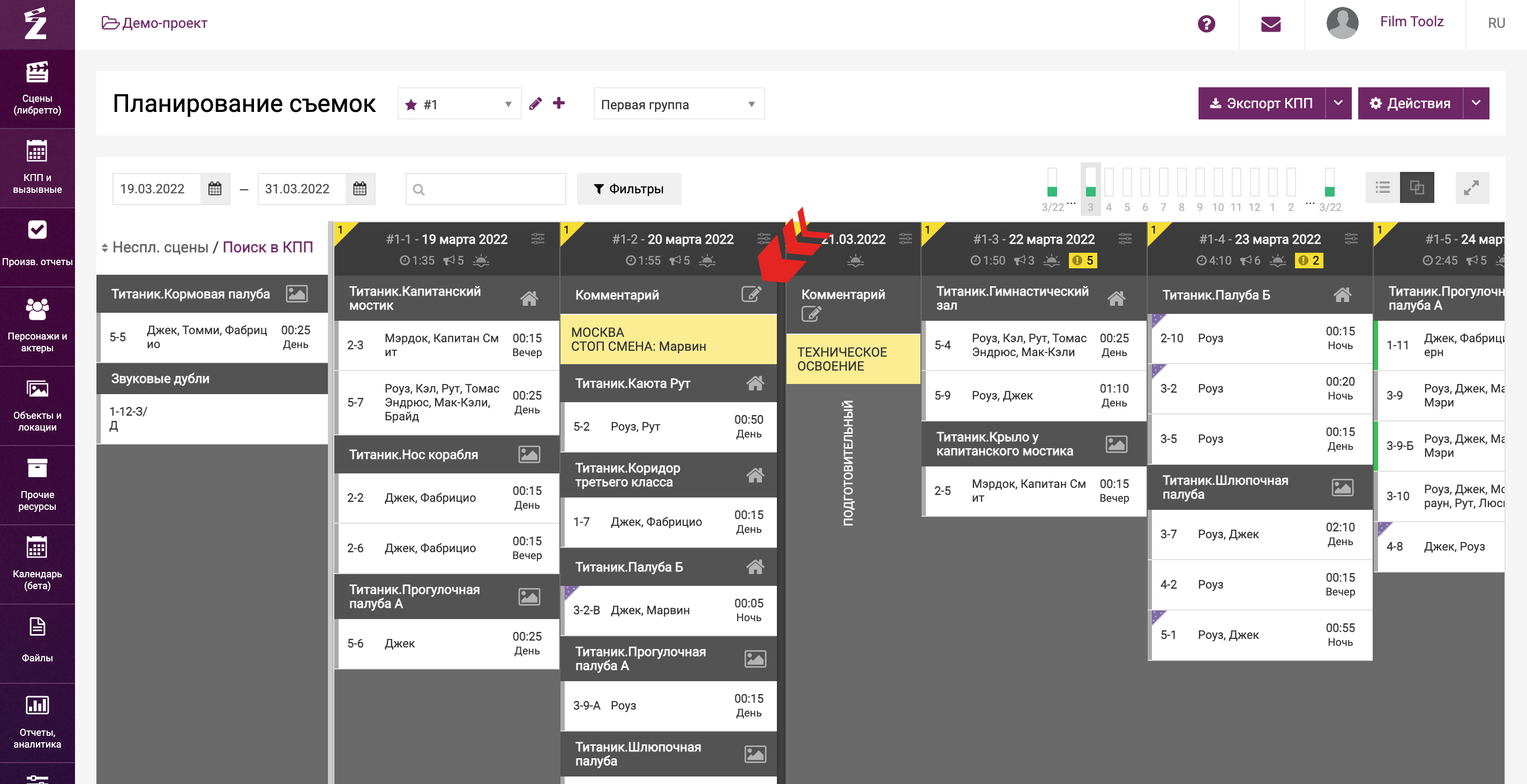
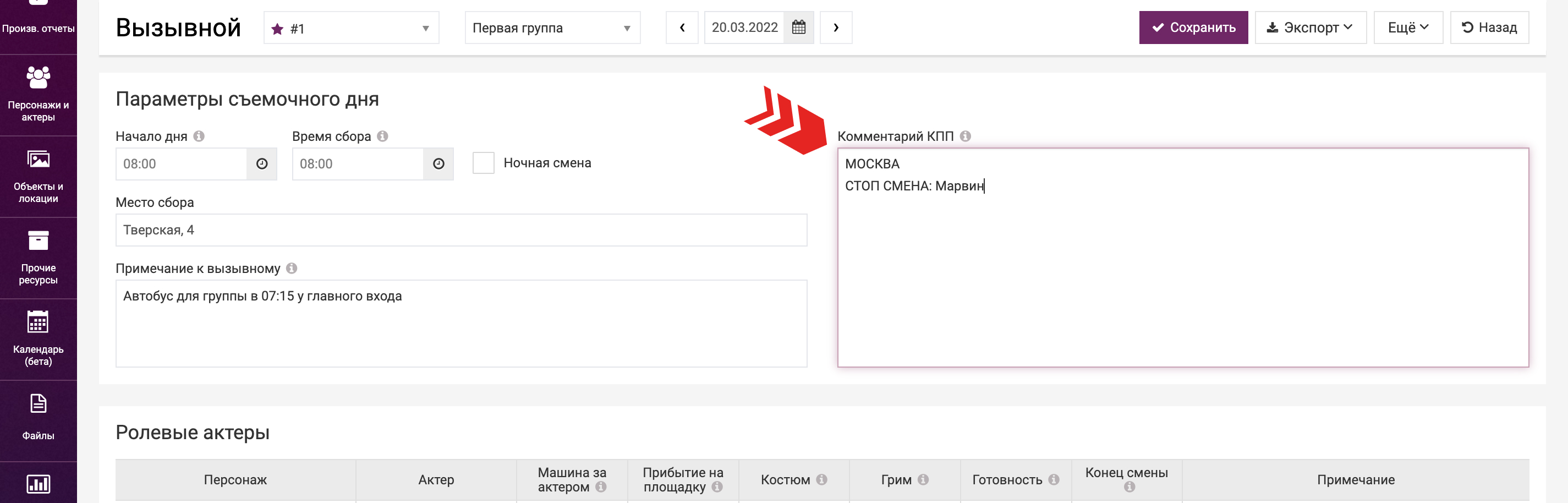
Поиск сцен в КПП
Также в КПП есть возможность осуществить поиск уже отснятой сцены - для этого нужно переключиться в режим "Поиск по КПП", отфильтровать нужную сцену, кликнуть по дате, указанной на ней и нужная сцена будет отображена в КПП и подсвечена желтым цветом.
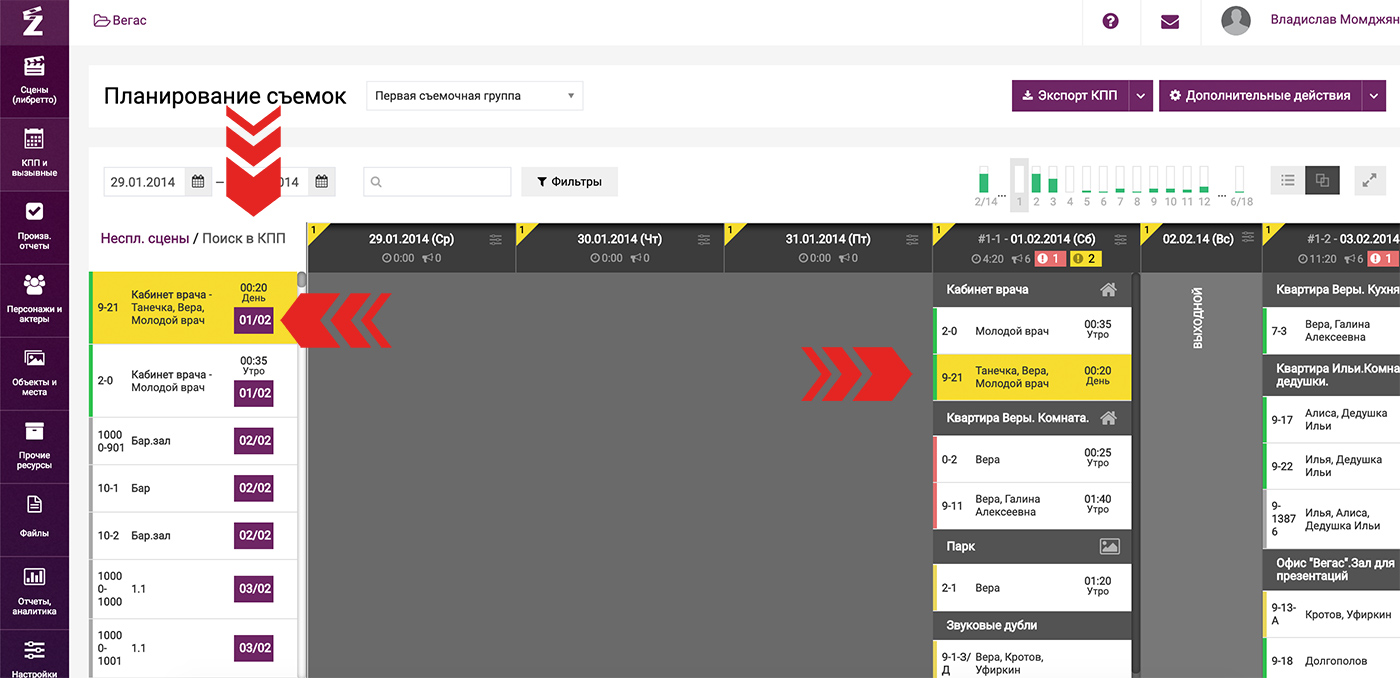
В случае необходимости, вы всегда можете экспортировать КПП, настроив вывод необходимых вам данных. Для этого нажмите кнопку «Экспорт КПП» и соответствующий файл в формате Excel загрузится на ваш компьютер.
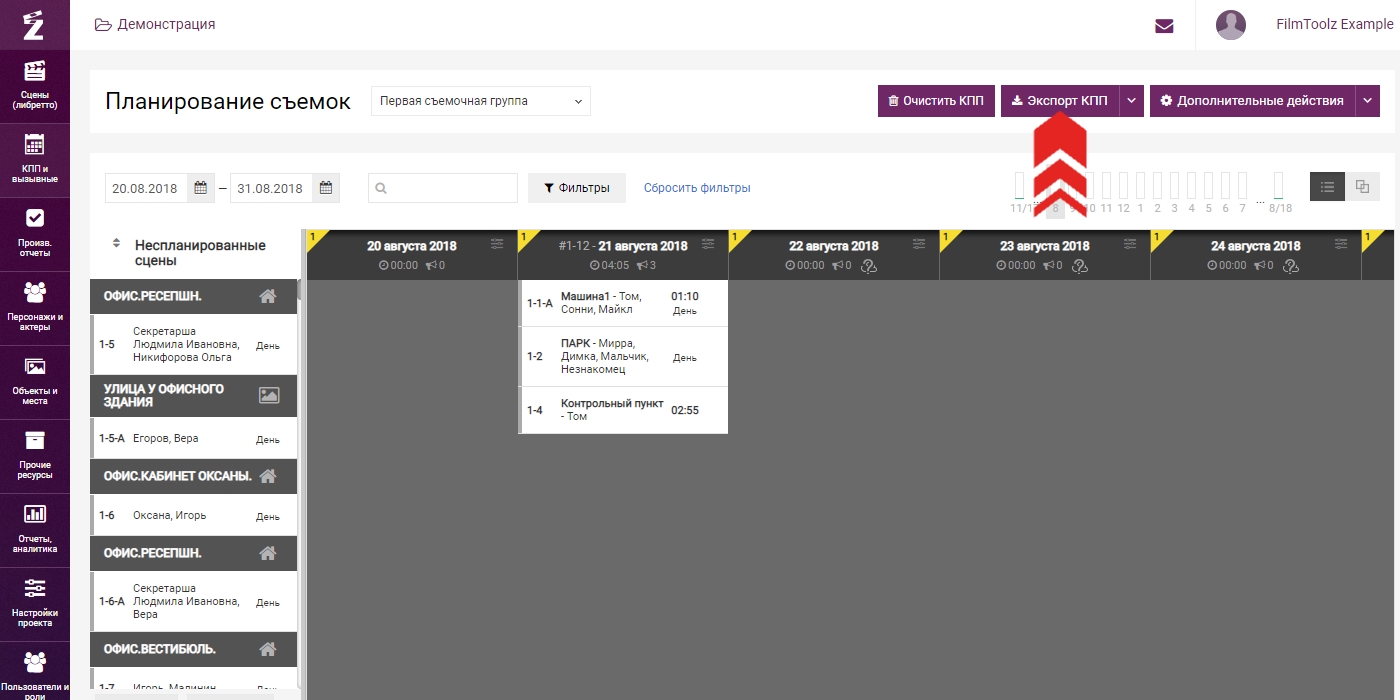
При необходимости, вы можете составить несколько версий КПП вашего проекта, подробнее об этом вы можете почитать в соответствующем уроке.
Посмотрите видео «Планирование КПП»
